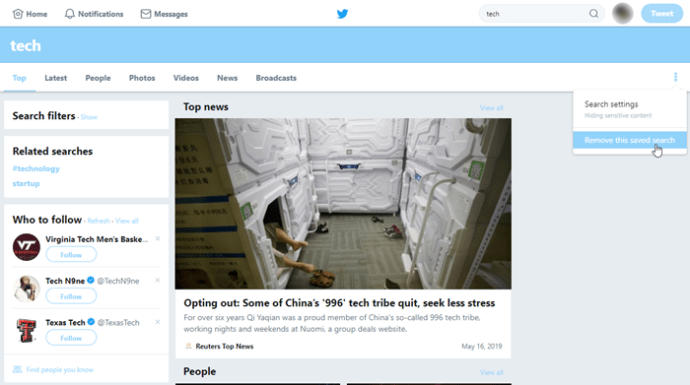L'opció de cerques desades de Twitter us permet accedir ràpidament a les vostres consultes mitjançant el menú que hi ha al costat del quadre de cerca. Podeu tornar a les cerques desades i tornar-les a executar sense escriure les paraules. Tanmateix, hi ha certes limitacions.

Com ja sabeu, Twitter només us permet desar 25 cerques per compte. Tot i que això pot ser massa poc per a alguns, no hi ha cap raó per mantenir les consultes que ja no necessiteu. Si suprimiu les cerques antigues, podeu alliberar espai per a cerques noves.
Les seccions següents se centren en com suprimir una cerca desada, però també hem inclòs alguns consells sobre com optimitzar la funció.
Com esborrar les cerques desades a Twitter
Només calen uns quants tocs o clics per eliminar les cerques desades. Podeu fer-ho al vostre ordinador o dispositiu mòbil (iOS/Android) amb els mètodes següents.
Ús d'un ordinador i un navegador web per eliminar les cerques desades a Twitter
- Inicieu un navegador i inicieu sessió al vostre compte de Twitter.

- A continuació, aneu a Quadre de cerca a la part superior dreta, feu-hi clic i cerqueu i seleccioneu la cerca que voleu suprimir. Per esborrar la cerca que heu seleccionat, feu clic al petit "xicona a la dreta.
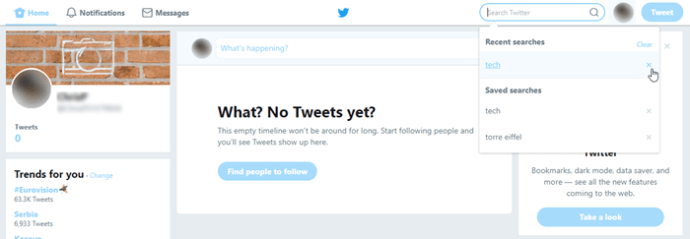
La finestra desplegable pot mostrar cerques recents o només cerques desades si fa temps que no heu fet cap consulta. Aquest mètode s'aplica a totes les cerques: hashtags, paraules clau o noms d'usuari.
En alguns casos, el "xÉs possible que la icona no aparegui. Si és així, feu clic a la consulta desada per tornar a fer la cerca i seleccioneu els tres punts per accedir al desbordament. A continuació, feu clic a Elimina aquesta cerca desada.
Notes
És fàcil confondre el Envia un quadre de tuits amb el Quadre de cerca. La cerca es troba a la part superior dreta de la pantalla (per enviar tuits, utilitzeu el quadre de la secció inferior de la pantalla).
Si elimineu les consultes de Recerques recents, encara els podeu veure a cerques desades – si els tinguessis guardats en primer lloc.
Supressió de cerques desades a Twitter en un dispositiu mòbil
El mètode per a dispositius mòbils és bastant similar al descrit anteriorment.
- Toqueu l'aplicació de Twitter per iniciar-la.

- A continuació, toqueu Quadre de cerca i seleccioneu la consulta que voleu eliminar.

- Toqueu el "x” al costat de la cerca desada i ja està.
Una vegada més, hi ha la possibilitat que el "xÉs possible que la icona no aparegui. Només cal que toqueu la consulta per fer una cerca, després seleccioneu tres punts verticals per obtenir més opcions i premeu Suprimeix la cerca.
Coses per recordar
Hi ha la possibilitat que la consulta trigui dies a desaparèixer després de fer els passos per eliminar-la. En general, això passa per a les cerques desades inusuals que no es corresponen amb cap resultat de cerca de Twitter o tweets. Sempre podeu tornar enrere i provar de suprimir-lo de nou si encara hi és al cap d'uns dies.
La funció de cerca desada no us ofereix l'opció d'editar la consulta desada. Aquest és un altre motiu pel qual potser haureu d'eliminar-lo més d'una vegada. No podeu editar una cerca desada, només substituïu-la per una de nova.
Desar cerques a Twitter
També és molt senzill i ràpid per desar les cerques. Aneu a la Quadre de cerca, escriviu la paraula clau, el nom d'usuari o l'etiqueta i premeu la icona de cerca. Els resultats apareixen a la columna principal/menú desplegable.
Toqueu o feu clic a la icona de desbordament (tres punts) a la part superior dreta per mostrar més opcions. Seleccioneu Desa aquesta cerca i apareix automàticament al menú de cerques desades. Twitter també us permet modificar la cerca abans de desar.
Podeu limitar les cerques a notícies, fotos, comptes, tuits o mantenir totes les opcions activades. Les cerques es poden limitar a persones que coneixeu o per ubicació (des de tot arreu/a prop vostre).
Opcions de cerca avançada
La cerca avançada de Twitter triga més temps a ajustar-se, ja que teniu diversos filtres per triar. Tanmateix, us estalvia temps a la llarga. Podeu desar les cerques avançades i mantenir-les com a llista de tasques pendents d'accés ràpid o un recordatori dels hashtags, tuits o usuaris que esteu supervisant.
Trucs i consells de bonificació
El seguiment de certes cerques a Twitter pot ser un repte. Les converses, els hashtags i les paraules clau es mouen ràpidament i fàcilment es tornen aclaparadores. Per cercar de manera més eficaç, haureu de fer coincidir la vostra frase amb un tema concret.
És recomanable tornar a executar diverses versions de la cerca desada per avaluar si algunes d'elles ofereixen millors resultats. I hi ha algunes aplicacions de tercers que poden ajudar amb això.
Mantenir-se al dia amb l'ocell blau
Com a una de les plataformes més populars, Twitter ofereix moltes oportunitats per controlar les tendències que us interessen. Cerques desades La funció està aquí per ajudar-vos, però podeu esgotar ràpidament els 25 espais per a les vostres consultes. Afortunadament, només es necessita un moment per eliminar una cerca desada i crear espai per a més.